Как перезагрузить Айфон принудительно
Пользователи во всем мире предпочитают телефоны Apple другим смартфонам из-за их качества, практичности, удобства пользования, хорошей камеры и понятного интерфейса.
30 июля 2021 года Гаджеты
2 минуты, 15 секунд читать
98492
Гаджеты
Однако многие пользователи сталкиваются с различными проблемами при использовании iPhone: они не могут выключиться, зависают, перестают отвечать на запросы и испытывают другие проблемы. Возникшие сбои и неполадки требуют принудительный перезапуск iPhone.
Принудительный перезапуск iPhone
Если iPhone не реагирует и Вам не удается выключить и включить его, попробуйте принудительно перезапустить его.
Примечание. Процедура принудительного перезапуска iPhone зависит от его модели. Чтобы узнать модель своего iPhone, см. статью службы поддержки Apple Определение моделей iPhone.
Если эти действия не помогли перезагрузить iPhone, см. статью службы поддержки Apple iPhone, iPad или iPod touch не включается или зависает. Если iPhone работает некорректно после перезапуска, см. веб‑сайт поддержки iPhone.
Принудительный перезапуск iPhone X, iPhone XS, iPhone XR, iPhone 11 или iPhone 12
Нажмите и сразу отпустите кнопку увеличения громкости, нажмите и сразу отпустите кнопку уменьшения громкости, затем нажмите и удерживайте боковую кнопку. Когда появится логотип Apple, отпустите кнопку.
Принудительный перезапуск iPhone 8 или iPhone SE (2‑го поколения)
Нажмите и сразу отпустите кнопку увеличения громкости, нажмите и сразу отпустите кнопку уменьшения громкости, затем нажмите и удерживайте боковую кнопку.
Принудительный перезапуск iPhone 7
Нажмите и удерживайте кнопку уменьшения громкости и кнопку «Сон/Пробуждение». Когда появится логотип Apple, отпустите обе кнопки.
Принудительный перезапуск iPhone 6s или iPhone SE (1‑го поколения)
Нажмите и одновременно удерживайте кнопку «Сон/Пробуждение» и кнопку «Домой». Когда появится логотип Apple, отпустите обе кнопки.
Что делать, если перезагрузка iPhone не помогла
Для более серьезных проблем вам потребуется сбросить устройство до заводских настроек. Эта процедура сотрет все данные с вашего телефона и вернется к настройкам по умолчанию, чтобы вы запустили IPhone с нуля. Если ваш iPhone включается, перед сбросом рекомендуем выполнить резервное копирование данных в облако Apple (iCloud) или на внешний носитель.
Если проблему не удалось решить, обратитесь за помощью в официальную службу поддержки Apple, либо связаться с техподдержкой покупателей Apple Store по номеру 8-800-333-51-73, которые проконсультируют вас по возникшим вопросам.
Как перезагрузить iPhone 11
Практически все, кто переходят с iPhone в которых была кнопка Home, на одиннадцатую версию смартфона в которой такая кнопка отсутствует, задаются одним вопросом: как перезагрузить iPhone 11. Ведь, если раньше можно было это сделать легкой комбинацией с использованием кнопки «Home», то теперь каждый владелец 11 версии встает в небольшой ступор. Оказывается, что также просто!
Как перезагрузить iPhone 11
Здесь есть несколько вариантов, которые зависят от возникших проблем, так, например, если:
- Если Айфон стал глючить
- Если к Айфону не подключаются Bluetooth-наушники
- Если в Айфоне не запускаются какие-то приложения
- Если Айфон завис
В таком случае вам поможет простое выключение и включение гаджета, что сбросит все проблемы и его тем самым перезагрузит, для этого:
- Зажмите кнопку громкости и боковую кнопку с другой стороны
- Как только появится слайдер выключения, переместите его влево
- Дождитесь полного выключения iPhone
- Для повторного включения гаджета, зажмите кнопку питания
Все, в данном случае ваш Айфон включился-выключился и готов к нормальной работе без каких либо проблем и сбоев.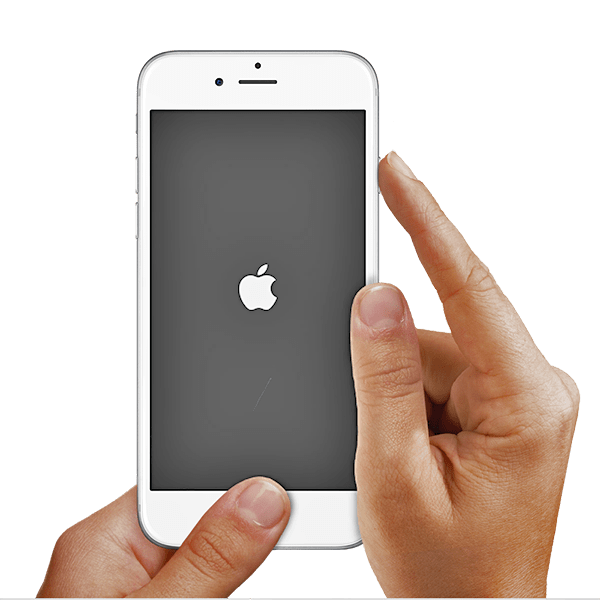
Второй вариант будет полезен, если ваш:
- Айфон стал тормозить
- Айфон стал подвисать
- Айфон стал медленней работать
- У Айфона проблемы со связью
- Приложения в Айфоне перестали сохранять данные
- Айфон завис и ни на, что не реагирует
В таком случае скорее всего оперативная память захламлена и гаджет требует ее сброса. Такой перезапуск называют «Hard Reset» и после него ваш гаджет станет работать быстрее, так как сбросится сама память. Это никак не навредит вашему гаджету, однако, если у вас не сохранена какая-то информация (например, вы писали какой-то пост в социальных сетях и его не опубликовали), то лучше всего сохранить.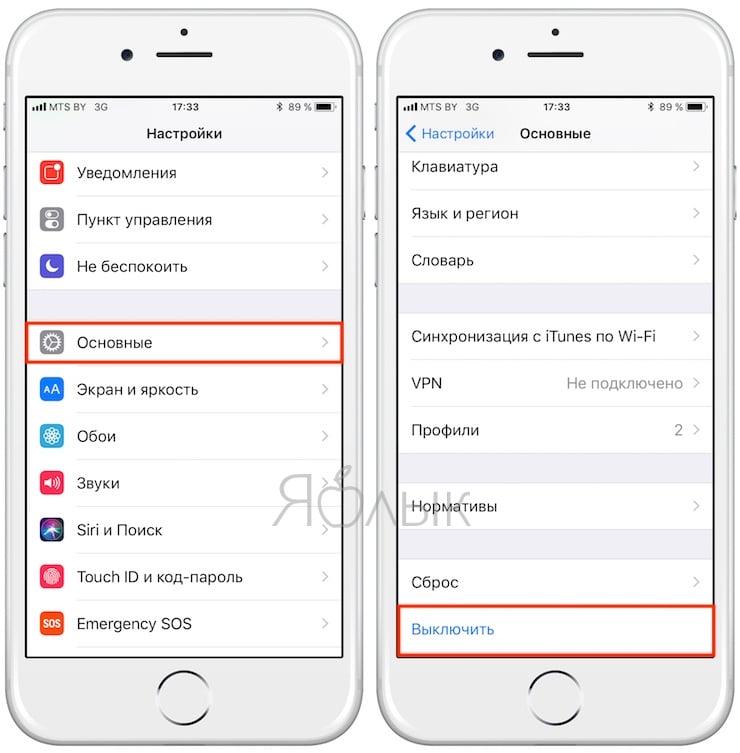
- Нажмите и быстро отпустите кнопку увеличения громкости
- Нажмите и быстро отпустите кнопку уменьшения громкости
- Зажмите боковую кнопку и не отпускайте ее, пока iPhone не перезагрузится
После чего ваш гаджет станет намного быстрее работать, все проблемы, которые возникали ранее исчезнут. Данный способ не опасен для устройства и не приведет ни к каким проблемам.
Если вы столкнулись с тем, что перезагрузить iPhone 11 не получается, либо проблемы после данных операций никуда не уходят. То советуем обратиться в сеть центров Apple — IVEstore, где наши опытные мастера помогут вам с любой проблемой и оперативно исправят все проблемы при вас. А диагностика будет абсолютно бесплатной.
Как сбросить настройки iPhone, перезагрузить или полностью стереть данные
После многих лет, проведенных с iPhone, мы обнаружили бесчисленное количество советов и приемов, позволяющих максимально эффективно использовать его, но всегда полезно освежить в памяти некоторые важные основы.
Содержание
- Разница между программным сбросом, принудительным перезапуском и сбросом к заводским настройкам
- Как выполнить программный сброс iPhone
- Как принудительно перезагрузить iPhone
- Принудительный перезапуск для iPhone 8 и более поздних версий
- Принудительный перезапуск для iPhone 7 и iPhone 7 Plus
- Принудительная перезагрузка для iPhone 6S или более ранней версии и iPhone SE (2016 г.)
- Что делать, если перезагрузка не работает
- Что делать, если перезагрузка не помогает позже
- Что делать, если перезагрузка не работает для iPhone 7 и iPhone 7 Plus
- Что делать, если перезагрузка не работает для iPhone 6S или более ранней версии и iPhone SE (2016 г.
 )
)
Похожие видео
Сложность
Легкость
Продолжительность
5 минут
Что вам нужно
Apple iPhone
Если вы обновили более старую модель iPhone до одной из последних моделей, например iPhone 14 или iPhone 14 Pro, но вам никогда не приходилось сбрасывать настройки, вы можете не знать, как начать этот процесс.
Мы объясним, как перезагрузить iPhone, когда его следует перезапустить и как принудительно перезагрузить, если телефон не отвечает. Мы также изложим различия между перезагрузкой, программным сбросом и сбросом к заводским настройкам.
Разница между программным сбросом, принудительным перезапуском и сбросом к заводским настройкам
 Сброс к заводским настройкам — это совсем другой зверь. Он возвращает ваш iPhone в исходное состояние, когда он впервые вышел из коробки: он стирает все содержимое, настройки и личную информацию с устройства.
Сброс к заводским настройкам — это совсем другой зверь. Он возвращает ваш iPhone в исходное состояние, когда он впервые вышел из коробки: он стирает все содержимое, настройки и личную информацию с устройства.Мы рекомендуем выполнять сброс настроек вашего iPhone до заводских настроек только в крайнем случае, если у вас есть проблемы, которые вы не можете решить, но его также следует использовать, когда вы продаете или обмениваете свой iPhone, передаете его другу или если телефон потерян или украден. Это не обязательно навсегда, так как вы можете использовать резервную копию для восстановления всех данных и настроек вашего телефона. Если вам нужно выполнить сброс настроек к заводским, прочитайте наше руководство о том, как восстановить заводские настройки iPhone, которое также включает в себя разбивку параметров сброса, найденных в Настройки > Общие > Сброс .
Кристин Ромеро-Чан / Digital TrendsКак выполнить программную перезагрузку iPhone
Самый простой способ выполнить программную перезагрузку iPhone — выключить его. Этот метод часто называют «мягким сбросом», потому что, в отличие от сброса к заводским настройкам, вы не потеряете никаких данных и ничего не удалит с вашего телефона. Рассмотрите возможность мягкого сброса, когда ваш телефон работает медленно, если приложение не запускается или не работает должным образом, или если у вас возникла незначительная проблема, но ваш iPhone все еще отвечает. Apple изменила способ выполнения мягкого сброса на iPhone серий X, 11, 12, 13 и 14, где для мягкого сброса требуется удерживать две кнопки. Все, что вы здесь делаете, это выключаете телефон.
Этот метод часто называют «мягким сбросом», потому что, в отличие от сброса к заводским настройкам, вы не потеряете никаких данных и ничего не удалит с вашего телефона. Рассмотрите возможность мягкого сброса, когда ваш телефон работает медленно, если приложение не запускается или не работает должным образом, или если у вас возникла незначительная проблема, но ваш iPhone все еще отвечает. Apple изменила способ выполнения мягкого сброса на iPhone серий X, 11, 12, 13 и 14, где для мягкого сброса требуется удерживать две кнопки. Все, что вы здесь делаете, это выключаете телефон.
Шаг 1: Нажмите и удерживайте кнопку Режим сна/пробуждения и кнопку Уменьшить громкость . На iPhone X и более поздних моделях вы найдете кнопку сна/пробуждения на правой стороне телефона.
Кристин Ромеро-Чан / Digital Trends Шаг 2: Положите палец на появившийся слайдер Slide, чтобы выключить питание , затем проведите пальцем вправо.
Шаг 3: Когда на экране ничего не будет и он станет черным, нажмите и удерживайте кнопку Режим сна/пробуждения снова нажимайте кнопку, пока не появится логотип Apple, чтобы снова включить его.
Если вы используете iPhone SE или iPhone 8 или более ранней версии, вы можете выключить iPhone, просто удерживая нажатой кнопку Sleep/Wake , пока не появится ползунок.
В качестве альтернативы, если у вас установлена iOS 11 или более поздняя версия, вы можете перейти к Настройки > Общие и прокрутить вниз, где вы найдете кнопку Завершение работы . Когда вы нажмете Завершите работу , вы увидите ползунок Slide to power off . Затем вы можете перейти к шагу 2 выше.
Как принудительно перезагрузить iPhone
Еще один способ перезагрузить iPhone — это сделать то, что Apple официально называет «принудительной перезагрузкой». Еще раз, никакие важные данные не будут потеряны. Принудительный перезапуск рекомендуется, когда ваш iPhone полностью не отвечает. Например, экран вашего iPhone становится черным (несмотря на то, что он включен), экран зависает или ваш iPhone сталкивается с проблемой во время запуска. Точный способ принудительного перезапуска зависит от того, какая у вас модель iPhone.
Принудительный перезапуск рекомендуется, когда ваш iPhone полностью не отвечает. Например, экран вашего iPhone становится черным (несмотря на то, что он включен), экран зависает или ваш iPhone сталкивается с проблемой во время запуска. Точный способ принудительного перезапуска зависит от того, какая у вас модель iPhone.
Принудительный перезапуск для iPhone 8 и новее
Следующие шаги будут работать для iPhone 8, iPhone SE (2-го поколения и новее), iPhone X, iPhone XS, iPhone 11, iPhone 12, iPhone 13 и iPhone 14.
Шаг 1: Нажмите и быстро отпустите кнопку Увеличение громкости .
Шаг 2: Нажмите и быстро отпустите кнопку уменьшения громкости .
Шаг 3: Нажмите и удерживайте кнопку Sleep/Wake , пока не появится логотип Apple.
Кристин Ромеро-Чан / Digital Trends Цифровые трендыПринудительный перезапуск для iPhone 7 и iPhone 7 Plus
Нажмите и удерживайте кнопки Режим сна/пробуждения и Уменьшение громкости , пока не появится логотип Apple
Принудительный перезапуск для iPhone 6S или более ранней версии и iPhone SE (2016 г.
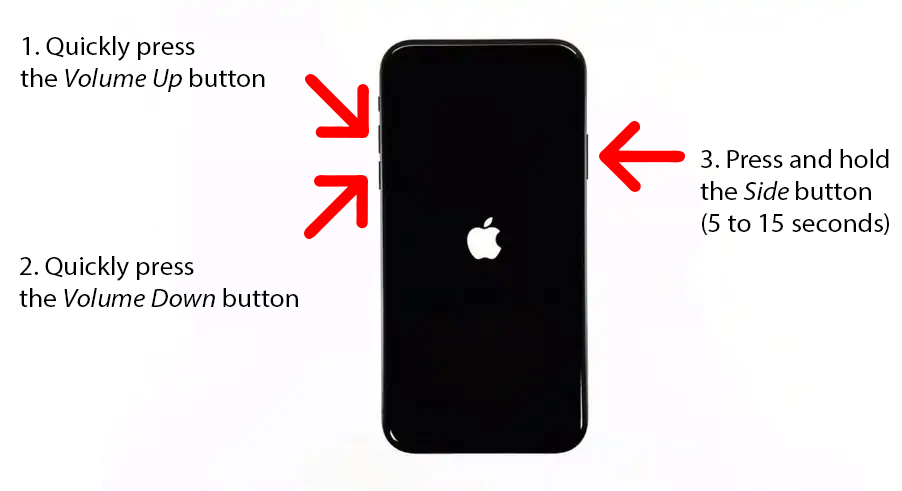 )
)Нажмите и удерживайте Режим сна/пробуждения и Главная0056 вместе, пока не появится логотип Apple.
ЯблокоЧто делать, если перезагрузка не работает
Если ваш телефон не отвечает или дает сбой, вы можете попробовать войти в режим восстановления, который позволит вам обновить или восстановить телефон. Однако, если вы не можете пройти мимо логотипа Apple или ваш телефон просто не отвечает, есть другой вариант.
Хотя это может быть единственным способом сохранить ваш телефон, эта процедура удалит все, что у вас ранее было на вашем телефоне. Надеюсь, вы следовали нашему руководству о том, как сделать резервную копию вашего iPhone, чтобы вы могли восстановить свои данные после того, как стерли данные с iPhone. Вот как войти в режим восстановления.
Что делать, если перезагрузка не работает на вашем iPhone 8 и более поздних версиях
Шаг 1: Подключите iPhone к компьютеру и откройте iTunes. Если вы работаете на Mac с macOS Catalina или более поздней версии, откройте окно Finder.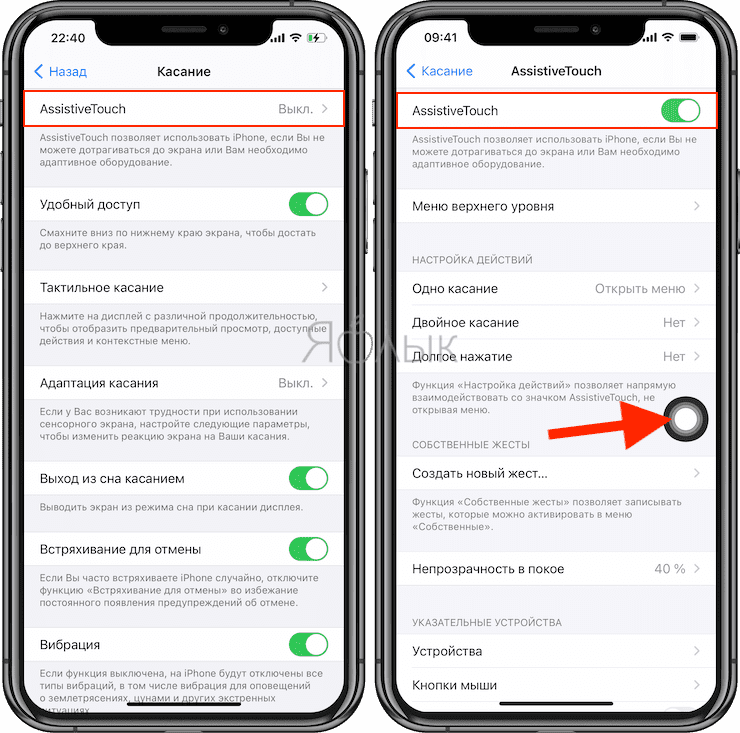
Шаг 2: Нажмите и быстро отпустите кнопку увеличения громкости .
Шаг 3: Нажмите и быстро отпустите кнопку уменьшения громкости .
Шаг 4: Нажмите и удерживайте Режим сна/пробуждения , пока не появится экран режима восстановления.
Шаг 5: В iTunes или Finder на компьютере выберите обновление или восстановление устройства, чтобы начать сброс iPhone.
Джулиан Чоккатту/Digital TrendsЧто делать, если перезагрузка не работает для iPhone 7 и iPhone 7 Plus
Шаг 1: Подключите iPhone к компьютеру и откройте iTunes. Если вы работаете на Mac с macOS Catalina или более поздней версии, откройте окно Finder.
Шаг 2: Нажмите и удерживайте одновременно кнопку Sleep/Wake и кнопку уменьшения громкости , пока не появится экран режима восстановления.
Шаг 3: В iTunes или Finder на компьютере выберите Обновить или Восстановить устройство, чтобы начать сброс настроек iPhone.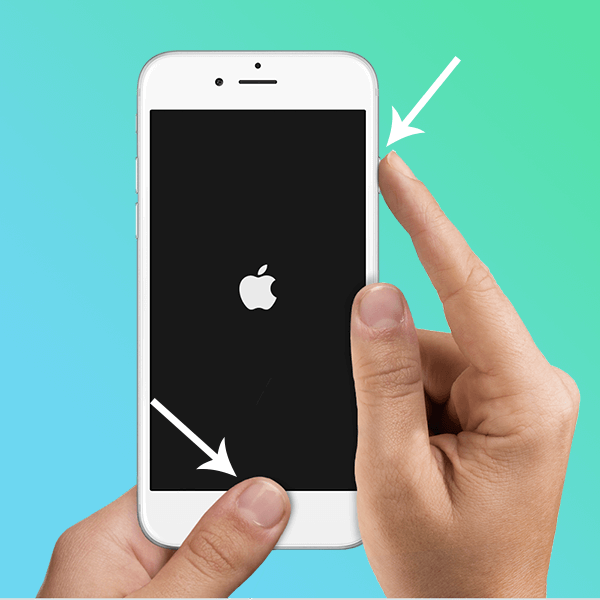
Что делать, если перезагрузка не работает для iPhone 6S или более ранней версии и iPhone SE (2016 г.)
Шаг 1: Подключите iPhone к компьютеру и откройте iTunes. Если вы работаете на Mac с macOS Catalina или более поздней версии, откройте окно Finder.
Шаг 2: Нажмите одновременно кнопку Sleep/Wake + кнопку Home , пока не появится экран режима восстановления.
Шаг 3: В iTunes или Finder на компьютере выберите Обновить или Восстановить устройство, чтобы начать сброс настроек iPhone.
Как видите, есть разные способы перезагрузки iPhone, если у вас возникли проблемы или вы просто хотите время от времени перезагружать его. Хотя процесс изменился в зависимости от модели вашего iPhone, все по-прежнему относительно просто. Мы изложили для вас различные методы здесь, но всегда сначала попробуйте программный сброс или принудительный перезапуск — метод обновления/восстановления в основном используется, когда все остальное терпит неудачу.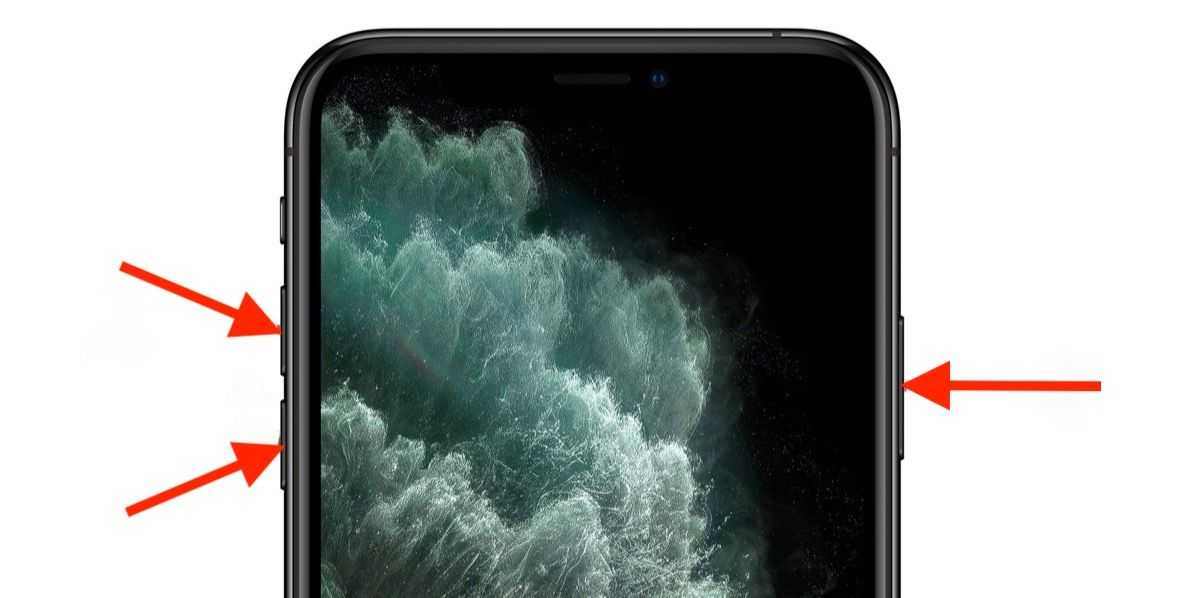
Примечание редактора. Статья была проверена 2 марта 2023 г. и подтвердила, что включенные шаги и информация по-прежнему точны.
Рекомендации редакции
- Я одержим этими 10 обоями для iPhone 14
- iOS 17 может стать неожиданно большим обновлением — вот что оно может изменить
- Как остановить спам-тексты на телефонах iPhone и Android
- Netflix может перенести свой игровой сервис на телевизоры, а iPhone будет выступать в качестве контроллера
- Кажется, я только что нашел идеальное приложение ChatGPT для iPhone
Мягкий/жесткий/заводской сброс всех моделей
iMyFone Fixppo
- Помогите сбросить настройки iPhone без пароля/iTunes/альтернативного устройства.
- Устраните любые проблемы с iPhone, с которыми вы столкнетесь, за 4 клика.
- Нет потери данных, проблемы с iOS устранены плавно.
Бесплатная загрузка
Категория: Проблемы с iPhone
4 минуты чтения
В этой статье:
- Часть 1: Различия между программным сбросом, аппаратным сбросом и сбросом к заводским настройкам
- Часть 2: Как выполнить программный сброс iPhone
- Часть 3: Как выполнить аппаратный сброс iPhone
- Часть 4: Как сбросить iPhone до заводских настроек (5 способов)
- 4.1. Сброс настроек iPhone без пароля/iTunes/альтернативного устройства — Fixppo
- 4.2. Сброс настроек iPhone к заводским настройкам
- 4.
 3. Аппаратный сброс iPhone через iTunes
3. Аппаратный сброс iPhone через iTunes - 4.4. Аппаратный сброс iPhone в iCloud
- 4.5. Hard Factory Reset iPhone без компьютера
Попробуйте бесплатно
Как большой поклонник iPhone, вы хотите, чтобы ваше устройство функционировало как можно лучше. Однако многие пользователи могут столкнуться с ситуацией, когда их телефоны начинают тормозить или даже зависать. В этом случае большинство из них ничего не могут сделать, кроме как прибегнуть к перезагрузке своих айфонов.
Кажется, это хорошая идея. Тем не менее, пользователи путаются в том, как перезагрузить iPhone , в основном потому, что они не делали этого раньше. Что еще более важно, они опасаются, что данные на iPhone могут быть повреждены из-за их ошибочных действий. Какой бы ни была проблема, вам не о чем беспокоиться, потому что в этой статье описаны все способы, чтобы рассказать вам , как сбросить настройки всех моделей iPhone.
Часть 1: Различия между программным сбросом, аппаратным сбросом и сбросом к заводским настройкам
Прежде всего, давайте продолжим и посмотрим, какие методы сброса можно использовать на iPhone и чем они отличаются: существует три способа сброса iPhone, а именно: Soft Reset , Hard Reset и Сброс к заводским настройкам.
Их можно применять в разных случаях, и их операции также сильно различаются. Вот наглядное сравнение всех этих методов.
| Что это такое | Когда его использовать | Что случится | |
|---|---|---|---|
| Мягкий сброс | Мягкий сброс — это самый простой способ выключить устройство, и вам следует снова перезапустить его вручную. | Ваш iPhone будет перезагружен с решением мелких проблем. | |
| Аппаратный сброс | Аппаратный сброс может остановить выполнение всех фоновых действий и автоматически перезагрузить iPhone. | Ваш iPhone будет резко перезагружен с исправленными ошибками. | |
| Сброс к заводским настройкам | Сброс к заводским настройкам удалит все данные на вашем устройстве и вернет его в исходное состояние. | Все данные и настройки, хранящиеся на вашем iPhone, будут удалены. |
Теперь, когда вы знаете, что это за методы и что они делают, давайте посмотрим, как эффективно использовать их в различных ситуациях.
Часть 2: Как выполнить программный сброс iPhone
Мягкий сброс iPhone — это настолько простой и простой способ перезагрузки устройства, который вы можете выполнить дома без каких-либо затрат. Если ваш iPhone внезапно работает медленно или без причины нагревается, попробуйте программный сброс.
Однако не все модели iPhone выполняют эту операцию мягкого сброса одинаково. И если вам интересно, как выполнить программный сброс iPhone, если у вас более одного устройства iPhone, проверьте ниже.
Действия по программному сбросу iPhone 8 серии и более ранних версий (iPhone с кнопкой «Домой»):

Действия по программному сбросу iPhone X и более поздних версий (iPhone с функцией Face ID):
Часть 3: Как выполнить аппаратный сброс iPhone
Если ваш iPhone завис на экране восстановления или не включается после логотипа Apple, полная перезагрузка вашего iPhone может помочь решить проблемы и всегда рекомендуется для исправления этих ошибок, связанных с iOS, на вашем iPhone. Аналогично, Способы полной перезагрузки iPhone различаются в зависимости от модели вашего iPhone. Вот подробный список способов, которыми вы можете воспользоваться для физического полного сброса iPhone всех моделей:
Аналогично, Способы полной перезагрузки iPhone различаются в зависимости от модели вашего iPhone. Вот подробный список способов, которыми вы можете воспользоваться для физического полного сброса iPhone всех моделей:
Аппаратный сброс iPhone серий 6/5/4 и более ранних версий (включая iPhone SE 1-го поколения):
Аппаратный сброс iPhone 7/7 Plus:
Для полной перезагрузки iPhone 7 и iPhone 7 Plus просто одновременно удерживайте кнопку уменьшения громкости и кнопку питания , отпустите их, когда увидите логотип Apple.
Аппаратный сброс iPhone серии 14/13/12/11/X/XS/XR/8 (включая iPhone SE 2-го поколения и новее):

Часть 4: Как сбросить iPhone до заводских настроек (5 способов)
Последний и самый сложный метод сброса, который вам нужно знать , как сбросить настройки iPhone , — это сброс настроек к заводским. Этот вид сброса удалит все данные вашего устройства. И один из способов, приведенных ниже, может восстановить и установить последнюю версию iOS, если с системой что-то не так. Если вы ищете, как восстановить заводские настройки iPhone, вот все способы для всех моделей:
4.1 Восстановление заводских настроек iPhone без пароля/iTunes/альтернативного устройства
Если вы забыли пароль от своего iPhone, который больше не используете, или просто хотите стереть все данные, не входя в устройство, вам следует знать, как полностью сбросить настройки iPhone без пароля. В этом случае нет более простого в использовании способа, чем использование iMyFone Fixppo.
В этом случае нет более простого в использовании способа, чем использование iMyFone Fixppo.
Он может мгновенно сбросить iPhone к заводским настройкам. Более того, он может восстановить вашу систему, чтобы предотвратить текущие или будущие ошибки, и обновить iOS до последней версии. Следуйте инструкциям и узнайте, как выполнить жесткий сброс настроек iPhone с помощью iMyFone Fixppo.
Основные характеристики:
- Поддержка сброса настроек iPhone в 4 простых клика, если вы забыли пароль.
- Вы можете полностью стереть свой iPhone перед продажей или отправкой другим.
- Совместим со всеми моделями iPhone без каких-либо ограничений.
Попробуйте бесплатно
Я хочу посмотреть, как восстановить заводские настройки iPhone без пароля и iTunes:
Теперь вы должны знать, как восстановить заводские настройки заблокированного iPhone.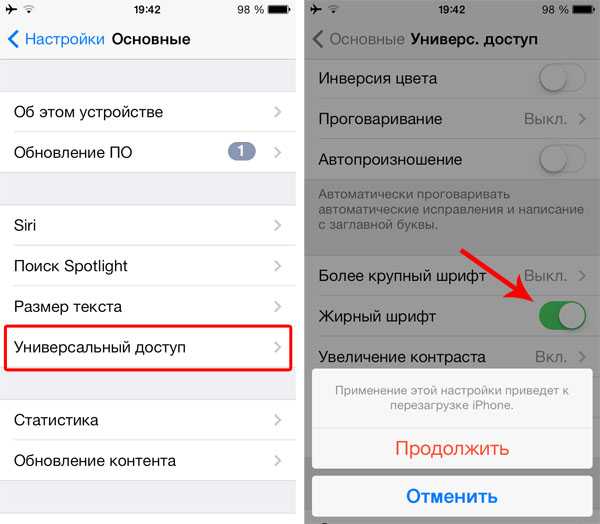 Продолжайте читать, чтобы узнать больше подробностей и подробных шагов.
Продолжайте читать, чтобы узнать больше подробностей и подробных шагов.
Шаг 1. Сначала вам нужно скачать Fixppo на свой компьютер. Выберите Сбросьте iDevices с домашней страницы, затем выберите Hard Reset , поскольку вы не помните пароль.
Попробуйте бесплатно
Шаг 2. Подключите ваш iPhone к компьютеру и нажмите Далее . Если ваше устройство будет обнаружено, вы перейдете к следующему шагу; Это не так. Следуйте инструкциям на экране, чтобы перевести iPhone в режим 9.0389 Режим восстановления первый.
Шаг 3. Ваше устройство все равно будет обнаружено. Теперь нажмите кнопку Download , чтобы загрузить пакет прошивки, необходимый для процесса исправления.
Попробуйте бесплатно
Шаг 4. С загруженной прошивкой Fixppo начнет выполнять сброс настроек вашего iPhone. Пожалуйста, терпеливо дождитесь его завершения.
Когда процесс будет завершен, ваше устройство должно быть полностью сброшено без пароля. Теперь вы можете настроить как новое устройство.
Попробуйте бесплатно
4.2 Восстановление заводских настроек iPhone в настройках
Для полной перезагрузки iPhone вы также можете сделать это прямо из настроек. В этом случае вы сможете запомнить пароль своего iPhone и заранее сделать резервную копию.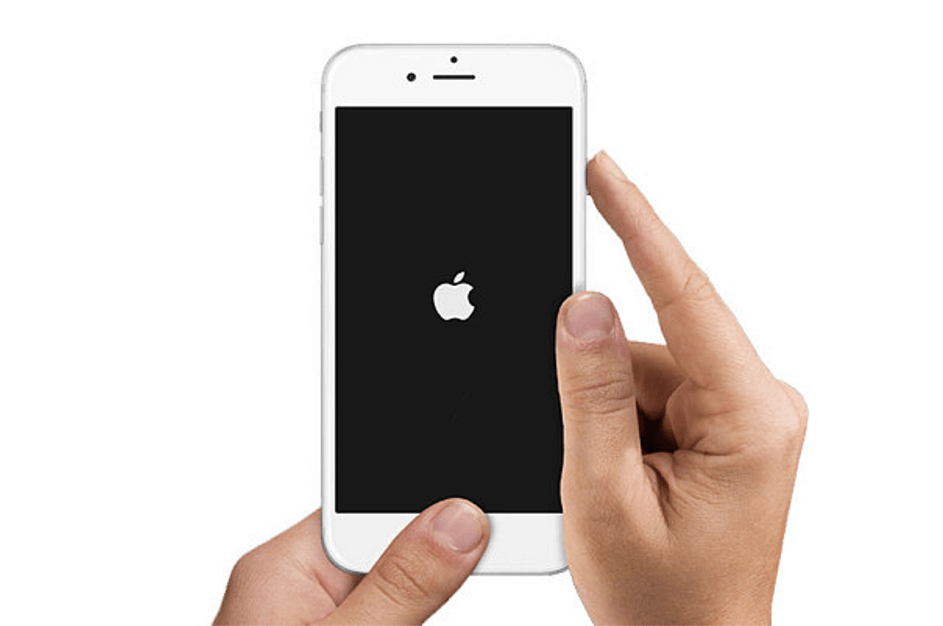
Перейти к Настройки > Общие > Перенос или сброс iPhone > Удалить все содержимое и настройки . Введите пароль, чтобы начать удаление всех данных на iPhone.
4.3 Аппаратный сброс iPhone через iTunes
Как обычно, вы можете узнать, как выполнить полную перезагрузку iPhone с помощью iTunes. Однако во время процесса может произойти сбой, если вы хотите попробовать этот метод, убедитесь, что правильно выполнили шаги:
- 1: Подключите iPhone к компьютеру и откройте последнюю версию iTunes.
- 2: Когда ваше устройство будет обнаружено, что не займет много времени, коснитесь значка телефона, который появится на экране, затем коснитесь Резюме Опция.
- 3: Затем вы увидите на экране две опции, вы можете выбрать обновление или восстановление. В этом случае следует выбрать Восстановить .

- 4: После этого продолжайте движение, нажав, чтобы подтвердить дополнительную информацию. Затем iTunes начнет скачивать прошивку, дождитесь ее завершения и начните процесс.
4.4 Аппаратный сброс iPhone в iCloud
Если вы все еще хотите восстановить заводские настройки заблокированного iPhone без iTunes, попробуйте сделать это с помощью iCloud. Хотя выполнить эту операцию несложно, есть одно требование: функция «Найти iPhone» должна быть включена. Если с вами все в порядке, выполните следующие шаги:
- 1: Подключите iPhone к компьютеру и перейдите на iCloud.com.
- 2: Войдите в свой Apple ID и пароль, затем нажмите на Найти вариант iPhone .
- 3: Выберите Информационное окно «Все устройства» вверху и выберите устройство, для которого требуется полный сброс.

- 4: Нажмите Стереть iPhone . Для проверки он запросит ваш пароль Apple ID. Вы также можете ответить на контрольные вопросы, если используете доверенный компьютер, или ввести проверочный код, отправленный на другое ваше устройство Apple.
4.5 Hard Factory Reset iPhone без компьютера
Вот последнее решение, от которого вы можете получить помощь, если у вас нет ПК для выполнения этой операции сброса настроек. Вы можете сделать это через приложение «Найти меня» на альтернативном iPhone.
Обратите внимание на следующее: если ваш iPhone, ожидающий сброса, заблокирован, что часто бывает, вставьте SIM-карту в этот альтернативный iPhone, чтобы вы могли получить код подтверждения, необходимый позже. . Теперь давайте посмотрим, как выполнить сброс настроек на iPhone с помощью приложения «Локатор»:
- 1: Откройте приложение «Найти » на другом iPhone и нажмите «Перейти к настройкам» , чтобы войти в систему, используя Apple ID и пароль заблокированного iPhone.

- 2: Когда вы закончите, нажмите Далее , введите код подтверждения, отправленный на ваш другой телефон, и подождите, пока ваш iPhone войдет в iCloud.
- 3: Вернитесь в приложение Find My , нажмите на заблокированный iPhone. Прокрутите вниз, чтобы найти Стереть это устройство опция. Нажмите продолжить , а затем выберите Стереть вариант. Введите свой пароль Apple ID еще раз и нажмите , стереть .
- 4: После этого терпеливо подождите, пока iPhone не вернется к заводским настройкам.
Заключение
Мы надеемся, что эта статья поможет вам больше узнать о том, когда и как выполнять сброс iPhone с помощью различных методов. Если вы ищете инструмент, который поможет вам восстановить заводские настройки iPhone без пароля/iTunes/альтернативного устройства, вы должны попробовать iMyFone Fixppo.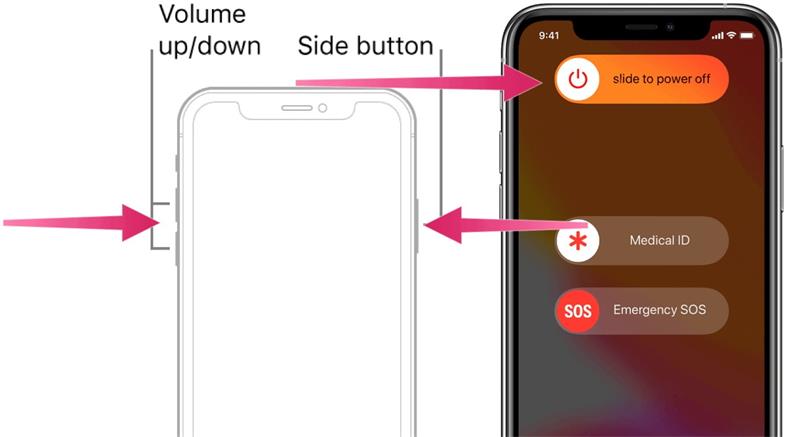 С Fixppo вы можете без проблем сбросить iPhone до заводских настроек, попробуйте прямо сейчас!
С Fixppo вы можете без проблем сбросить iPhone до заводских настроек, попробуйте прямо сейчас!
Основные характеристики iMyFone Fixppo:
- Устраняет проблемы с iPhone, такие как зависание iPhone на экране приветствия или неработающая верхняя часть экрана iPhone. Проблемы с
- iOS можно легко решить, при этом все ваши данные останутся нетронутыми.
- Вы можете сбросить iPhone до заводских настроек, если хотите его продать.
- Удобен для начинающих и не требует специальных навыков.
Попробуйте бесплатно Купить сейчас
(Нажмите, чтобы оценить этот пост)
Общий рейтинг 4.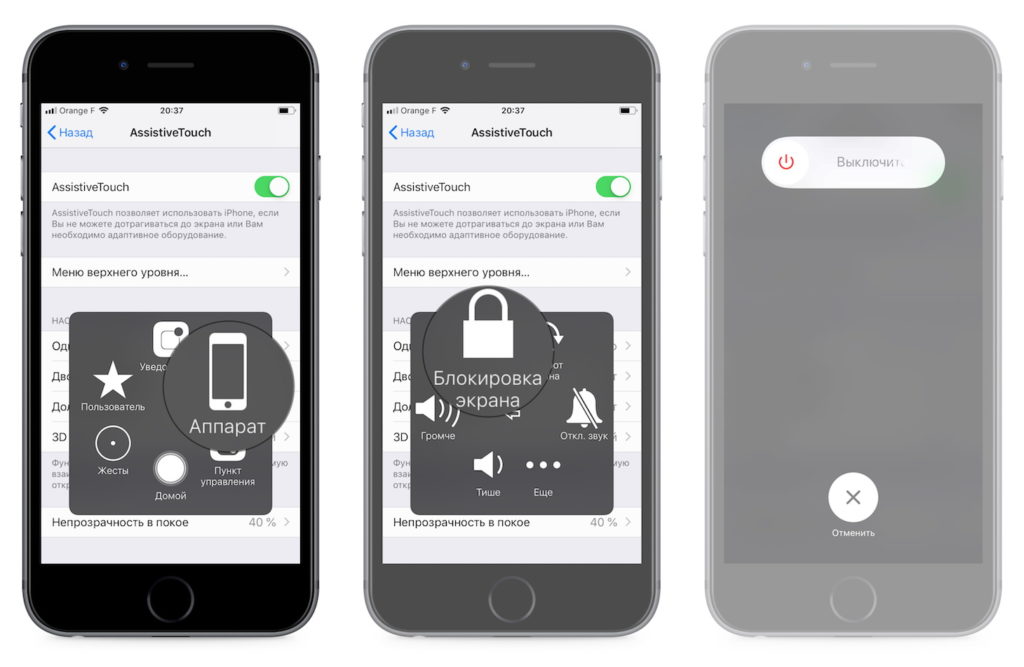
 )
) 3. Аппаратный сброс iPhone через iTunes
3. Аппаратный сброс iPhone через iTunes


Ваш комментарий будет первым